सामग्री तालिका
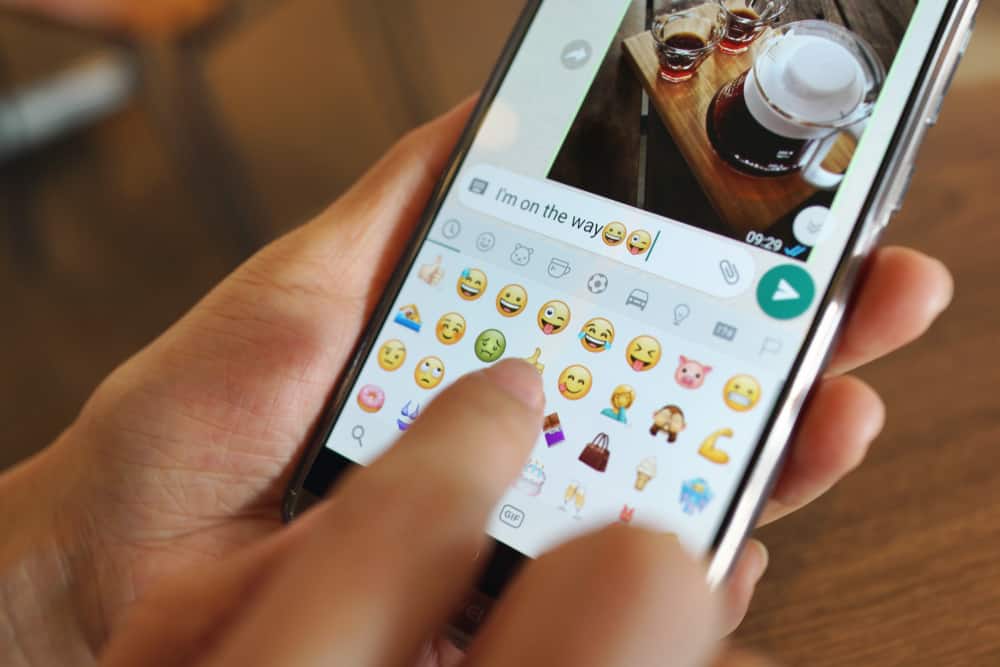
एन्ड्रोइड फोनहरू 2000 को दशकको अन्ततिर सामान्य भयो; त्यस्तै इमोजिसले गरे, र त्यसबेलादेखि, तिनीहरूले हामीले कसरी अन्तरक्रिया गर्छौं भन्नेमा महत्त्वपूर्ण प्रभाव पारेको छ। इमोजीहरू सबैका लागि नहुने भएकाले तपाईंले आफ्नो एन्ड्रोइड यन्त्रमा तिनीहरूलाई मेटाउन सक्नु भयो भने राम्रो लाग्छ।
द्रुत जवाफएन्ड्रोइडमा इमोजी किबोर्ड, इमोजी एप, इमोजी बारलाई असक्षम गरेर मेटाउन सम्भव छ। Gboard, वा नयाँ इमोजिलेस किबोर्डमा स्विच गर्दै।
यो पनि हेर्नुहोस्: आईफोनमा आपतकालीन अलर्टहरू कसरी हेर्नेतपाईंको एन्ड्रोइड उपकरणबाट इमोजीहरू हटाउनका लागि चरण-दर-चरण विधिहरूमा अन्तरदृष्टि प्रदान गर्न हामीले यो गाइड लेखेका छौं।
के इमोजीहरू एन्ड्रोइडमा स्थापना हुन्छन्?
अधिकांश भागका लागि, इमोजीहरू पहिले नै एन्ड्रोइडका किबोर्डहरूद्वारा समर्थित छन्, विशेष गरी पूर्व स्थापना गरिएको Gboard सँग।
अधिकांश मानिसहरूले जस्तै, तपाईंले आफ्नो फोनमा आफ्नो प्राथमिक किबोर्डको रूपमा Gboard प्रयोग गरिरहनुभएको हुन सक्छ।
स्वाइप-टु-टेक्स्ट कार्यक्षमता मार्फत, तपाईंले Gboard खोज्न सक्नुहुन्छ एउटा इमोजी, तपाईँको प्रायः प्रयोग हुने इमोजीहरू निगरानी गर्नुहोस् , आफ्नो च्याटहरूमा एनिमेटेड स्टिकरहरू थप्नुहोस् , र gifs र पुरानो जमानाका इमोटिकन्सहरू प्रयोग गर्नुहोस् ।
एन्ड्रोइडमा इमोजिस कसरी मेटाउने?
इमोजीहरू तपाइँको किबोर्डको एक भाग हो, र तिनीहरूको सेटिङहरू किबोर्ड कन्फिगरेसनहरूमा पाइन्छ। तपाईंले प्रयोग गरिरहनुभएको किबोर्डमा निर्भर गर्दै, तपाईंले यी सेटिङहरूलाई फरक तरिकाले पहुँच गर्नुपर्नेछ।
हाम्रो चरण-दर-चरण निर्देशनहरूले तपाईंलाई यी सेटिङहरू छिटो र सहज रूपमा जान मद्दत गर्नेछ। अब यो पत्ता लगाउने समय होएन्ड्रोइडमा इमोजीहरू मेटाउने चार विधिहरू।
जानकारीGboard सबैभन्दा हालैका Android स्मार्टफोनहरूमा डिफल्ट किबोर्ड हुनुपर्छ। निम्न विधिहरू केही फरक हुन सक्छन्, तर ती सबै स्टक एन्ड्रोइडमा आधारित छन्।
विधि #1: इमोजी स्विच कुञ्जी असक्षम गर्नुहोस्
पहिलो विधिमा, तपाईंले लुकाउनको लागि इमोजी स्विच कुञ्जीलाई असक्षम पार्नुहुनेछ। इमोजिस। यी निर्देशनहरू पालना गर्नुहोस्:
- एन्ड्रोइड सेटिङ् मा जानुहोस् (तपाईँ भर्चुअल हुँदा अल्पविराम होल्ड गरेर [,] कुञ्जी सेटिङ मेनुमा पहुँच गर्न सक्नुहुन्छ। किबोर्ड देखिने छ)।
- प्रणाली मा ट्याप गर्नुहोस् र s चयन गर्नुहोस् कीबोर्ड र उपलब्ध विकल्पहरूबाट इनपुट गर्नुहोस्।
- अर्को, Gboard खोज्नुहोस् र यसको सेटिङहरू पहुँच गर्न यसमा ट्याप गर्नुहोस्।
- अब <चयन गर्नुहोस्। 7>प्राथमिकताहरू र टगल गर्नुहोस् अफ पोजिसनमा इमोजी स्विच कुञ्जी देखाउनुहोस्।
तपाईले अब समर्पित कुञ्जीसँग इमोजीहरू पहुँच गर्न सक्षम हुनुहुने छैन। तिनीहरूलाई फेरि पाठमा सम्मिलित गर्न, तपाईंले अल्पविराम कुञ्जी थिच्नु पर्छ।
विधि #2: गुगल किबोर्ड क्यास खाली गर्नुहोस्
Gboard क्यास खाली गर्नाले इमोजिसको इतिहास हटाउँछ र तपाईंले तिनीहरूलाई लुकाउनुहुनेछ। तिनीहरूलाई फेरि प्रयोग गर्नुहोस्। यसो गर्नका लागि:
- सेटिङ् मा एपहरू अन्तर्गत Google किबोर्ड मा जानुहोस्।
- अब ट्याप गर्नुहोस् भण्डारण विकल्प ।
- अन्तमा, डेटा खाली गर्नुहोस् र क्यास खाली गर्नुहोस् एकै साथ मा ट्याप गर्नुहोस्।
तपाईँले पनि आफ्नो सामाजिक एप क्यासहरू खाली गर्न सक्नुहुन्छ तिनीहरूमा इमोजी लुकाउन। साथै, यदि तपाइँ वैकल्पिक किबोर्ड प्रयोग गर्दै हुनुहुन्छ भने, यसको क्यास पनि खाली गर्नुहोस्।
विधि #3: GBoard मा इमोजी बार असक्षम गर्नुहोस्
Emojis मेटाउने द्रुत तरिका हो। Gboard मा इमोजी बार असक्षम गर्न। तपाईंले यसलाई निम्न तरिकाले गर्न सक्नुहुन्छ।
- कुनै पनि मेसेजिङ एपमा च्याट खोल्नुहोस् र इमोजी बार पत्ता लगाउनुहोस्।
- बायाँ स्वाइप गर्नुहोस्। इमोजी बार तपाईंले इमोजी मेनु ल्याउन टाइप गर्न थालेपछि।
- पट्टी हटाउनुहोस् पहुँच गर्न सेटिङहरू चयन गर्नुहोस्।
- अन्तमा, आफ्नो Gboard को शीर्षमा रहेको Emoji द्रुत-पहुँच पट्टी हटाउन सेटिङहरू असक्षम पार्नुहोस्।
विधि #4: नयाँ किबोर्डमा स्विच गर्नुहोस्
यदि तपाईं Gboard मा Emojis मेटाउन वा लुकाउन सक्नुहुन्न भने, वैकल्पिक किबोर्ड प्रयोग गर्नुहोस्।
- Play Store, मा जानुहोस् र आफ्नो मनपर्ने किबोर्ड डाउनलोड गरी स्थापना गर्नुहोस्।
- अब पहुँच गर्नुहोस् सेटिङ मेनु आफ्नो एन्ड्रोइड उपकरणमा र जानुहोस् प्रणाली > भाषाहरू र इनपुट।
- अर्को, भर्चुअल किबोर्ड विकल्प चयन गर्नुहोस् र आफ्नो भर्खरै स्थापित किबोर्ड छनोट गर्नुहोस्।
मा फेरि इमोजी प्रयोग गर्नुहोस् , आफ्नो किबोर्ड एपको तल रहेको किबोर्ड आइकन चयन गरेर Gboard मा स्विच गर्नुहोस्।
Android मा इमोजी लन्चर मेटाउँदै
एन्ड्रोइडका लागि इमोजी लन्चर शीर्ष ट्रेन्डिङ इमोजीहरूले भरिएको एउटा समर्पित एप हो जुन कुनै पनि प्लेटफर्ममा पप अप गर्न सकिन्छ। तपाइँ तपाइँको एन्ड्रोइड मा इमोजिस मेटाउन एप को स्थापना रद्द गर्न सक्नुहुन्छयन्त्र।
- सेटिङ् > मा एपहरू , इमोजी लन्चर एप फेला पार्नुहोस्।
- मा ट्याप गर्नुहोस् पूर्वनिर्धारित रूपमा खोल्नुहोस् एप खोल्दा विकल्प।
- अघिल्लो स्क्रिनमा फर्कनुहोस्, र अनइन्स्टल गर्नुहोस् अब उपलब्ध हुनुपर्छ।
- मा एप अनइन्स्टल गर्नुहोस्, अनइन्स्टल गर्नुहोस् र ठीक क्लिक गर्नुहोस्।
यदि तपाईंले इमोजी लन्चरको स्थापना रद्द गर्न सक्नुहुन्न , तपाईंले यसलाई प्रणाली प्रशासक को रूपमा असक्षम गर्न आवश्यक पर्दछ। सेटिङ्स > मा इमोजी लन्चर अनचेक गर्नुहोस्। सुरक्षा > यन्त्र प्रशासकहरू।
सारांश
एन्ड्रोइडमा इमोजीहरू कसरी मेटाउने भन्ने बारे यस लेखमा, हामीले इमोजीहरूको समस्यालाई सम्बोधन गरेका छौं। तपाईंको फोन वा ट्याब्लेटबाट इमोजीहरू हटाउन असम्भव छ, किनकि यी एन्ड्रोइड ओएसको अभिन्न अंग हुन्। यद्यपि, हामीले तिनीहरूलाई लुकाउन वा असक्षम पार्न विभिन्न तरिकाहरूबारे छलफल गर्यौं।
आशा छ, अब तपाईंले आफ्नो स्क्रिनमा हरेक पटक इमोजीहरू पप अप भएको देख्नु पर्दैन, र आवश्यक भएमा तपाईंले आफ्नो कुराकानीलाई व्यावसायिक बनाउन सक्नुहुन्छ।
बारम्बार सोधिने प्रश्नहरू
के इमोजी किबोर्ड एपहरू सुरक्षित छन्?सबै अनुप्रयोगहरूले एन्ड्रोइड उपकरणमा, विशेष गरी किबोर्ड एपहरूमा तपाईंको डेटा सुरक्षालाई खतरामा पार्दैनन्। त्यसकारण, हामी तिनीहरूलाई मेटाउन सिफारिस गर्दैनौं, तर त्यहाँ केही सुरक्षित विकल्पहरू छन् जस्तै S wiftKey , GBoard , र Fleksy तपाईंको स्मार्टफोनको लागि।
यो पनि हेर्नुहोस्: कुन खाद्य अनुप्रयोगहरू भेन्मो लिन्छन्?तिनीहरूलाई स्थापना गर्दा, ध्यानपूर्वक सूचीको समीक्षा गर्नुहोस्।अनुमतिहरू तिनीहरू पहुँच गर्न चाहन्छन् तिनीहरूलाई सुरक्षित भएको राम्रोसँग बुझ्न।
